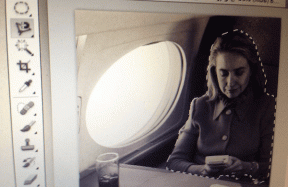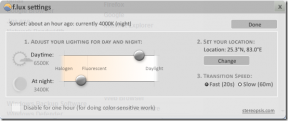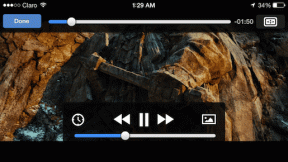أفضل 9 طرق لإصلاح فشل تحميل رسائل الخلاف
منوعات / / December 18, 2021
بينما يسيطر Slack و Teams على مساحة المؤسسة ، يقدم Discord حلاً مشابهًا للمستخدمين والمجتمعات العامة هناك. يمكن أن تكون هناك أوقات عندما فشل الخلاف لتحميل أحدث الرسائل في الخادم المشترك الخاص بك. دعونا نصلح رسائل Discord التي فشلت في تحميل الخطأ.

الخلاف غير قابل للاستخدام عمليا بسبب هذا الخطأ. بدلاً من الرسائل الجديدة ، سترى الرسائل مليئة بفقاعات الدردشة الفارغة.
أيضا على توجيه التكنولوجيا
1. تحقق من خوادم Discord
قبل المضي قدمًا وتطبيق حيل متقدمة لتحرّي الخلل وإصلاحه ، فلنستعرض بعض الأساسيات. إذا كانت خوادم Discord تمر بيوم عصيب ، فلن ترسل أو تستقبل أي رسائل جديدة.
تقدم الشركة صفحة خادم مخصصة للتحقق من صفحة الحالة الحالية. قم بزيارة الرابط أدناه وتأكد من أنه يقول رسائل تشغيل كافة الأنظمة.

في بعض الحالات ، قد لا تكون حالة خادم Discord دقيقة. يمكنك زيارة Downdetector والبحث عن Discord. إذا أبلغت Discord-ers الآخرون عن نفس المشكلة ، فستلاحظ ارتفاعات كبيرة في الانقطاع. يمكنك أيضًا تأكيد المشكلة من حساب Discord's Twitter.
إذا كان هذا هو السيناريو ، فلن يكون لديك خيار سوى انتظار Discord لإصلاح المشكلة من جانبهم.
قم بزيارة حالة الخلاف
قم بزيارة Downdetector
2. حدد قناة نص معينة
عندما تنضم إلى خادم معين على Discord ، يحاول التطبيق تحميل جميع الرسائل مرة واحدة. عند العمل مع اتصال إنترنت بطيء ، قد يؤدي ذلك إلى فشل تحميل الرسائل خطأ.

انقر فوق إحدى القنوات النصية المميزة بعلامة # على الشريط الجانبي الأيسر وقم بتحميل أحدث الرسائل.
3. انتظر حتى رفع الحظر المؤقت
هذا هو أحد العوامل الرئيسية التي تؤدي إلى فشل تحميل الرسائل خطأ في Discord.

يقوم بعض المستخدمين بإرسال رسائل غير مرغوب فيها لردود الفعل على رسالة ما أو نسخ الرسائل بشكل متواصل في عدة قنوات. يكتشفه Discord على أنه بريد عشوائي ويحظره مؤقتًا. يجب عليك تجنب متابعة الأنشطة على Discord.
- إرسال بريد عشوائي إلى رد فعل على الرسالة
- نسخ ولصق عدد كبير جدًا من الرسائل
- إرسال ردود تلقائية أو رسائل غير مرغوب فيها
أنت بحاجة إلى الانتظار ، ويجب على Discord استعادة حسابك في غضون ساعات قليلة.
أيضا على توجيه التكنولوجيا
4. فرض إعادة الخلاف
إذا كنت لا تزال تواجه فشل Discord في تحميل الرسائل ، فقد حان الوقت لفرض إعادة تشغيل Discord وجلب البيانات الجديدة من الخوادم.
سنشرح كيفية إجراء إعادة تشغيل القوة على نظامي التشغيل Windows و Mac. لنبدأ مع Windows.
شبابيك
يمكن لمستخدمي Windows استخدام إدارة المهام وإغلاق تطبيق Discord تمامًا.
الخطوة 1: اضغط على مفتاح Windows وابحث عن Task Manager.
الخطوة 2: اضغط على مفتاح Enter وافتح مدير المهام.
الخطوه 3: ابحث عن Discord من القائمة وانقر على زر إنهاء المهمة في الأسفل.

ماك
يقدم macOS مراقب النشاط لإدارة التطبيقات التي تعمل في الخلفية. إليك كيفية إعادة تشغيل Discord على جهاز Mac.
الخطوة 1: اضغط على مفاتيح Command + Space وابحث عن Activity Monitor.
الخطوة 2: افتح التطبيق وانقر على Discord من القائمة.
الخطوه 3: انقر فوق علامة X في الجزء العلوي وقم بإنهاء العملية.

افتح Discord مرة أخرى وحاول تحميل الرسائل. نأمل ألا تتلقى رسالة فشل تحميل حالة في التطبيق.
5. تغيير المنصات
يتوفر Discord أصلاً على منصات ومتصفحات الأجهزة المحمولة أيضًا. إذا كنت تواجه مشكلة في تحميل الرسائل على جهاز الكمبيوتر أو جهاز Mac ، فيمكنك دائمًا الانتقال إلى تطبيقات Discord للجوال أو الويب لجلب الرسائل الجديدة ومتابعة المحادثة.
6. تحقق من أذونات الخادم / المجموعة
عادةً ما يحتفظ المسؤولون بغطاء محكم على الأذونات لتقليل البريد العشوائي والاكتظاظ في خادم Discord.
قد لا يكون لديك إذن على الخادم لعرض الرسائل. تحتاج إلى الاتصال بالشخص الذي أرسل لك الإذن وإلغاء الأذونات للوصول إلى القناة.

7. استخدم VPN
تمكن بعض الأعضاء في Reddit من حل فشل Discord في تحميل الرسائل باستخدام VPN (الشبكة الافتراضية الخاصة).
ربما يكون Discord قد حظر عنوان IP الخاص بك بسبب الحظر المؤقت أو الاستخدام المفرط. أولاً ، يمكنك إعادة تشغيل جهاز التوجيه لإصلاح أي مشكلات متعلقة بالإنترنت.

استخدم الآن أي من خدمات VPN الشائعة مثل ExpressVPN أو NordVPN وقم بإعدادها على جهاز الكمبيوتر أو جهاز Mac.
8. استخدم وضع علامة مقروء
باستخدام هذه الحيلة ، تمكن Redditor من إصلاح فشل Discord في تحميل رسائل الخطأ. يمكنك النقر بزر الماوس الأيمن فوق اسم القناة وتحديد ضع إشارة مقروء اختيار. بعد دقيقة أو دقيقتين ، سترى رسائل جديدة تقوم بتحميل القناة.

9. تحديث الخلاف
يتوفر Discord أخيرًا من متجر Microsoft على نظام Windows. إذا كنت تتعامل مع تطبيق Discord قديم على Windows ، فأنت بحاجة إلى تحديث التطبيق إلى أحدث إصدار من المتجر.
افتح متجر Microsoft وانتقل إلى قائمة المكتبة. تحقق من وجود تحديثات جديدة وقم بتحديث Discord إلى أحدث إصدار.
أيضا على توجيه التكنولوجيا
تلقي أحدث الرسائل على Discord
ربما تلقت لعبتك المفضلة Fortnight تحديثًا جديدًا ضخمًا وفتحت Discord لمناقشة الأمر نفسه ، فقط لتلقي رسائل فشل التحميل في الأسفل. يجب أن تساعدك الحيل المذكورة أعلاه في حل المشكلة. ما هي الطريقة التي عملت من أجلك؟ شارك النتائج الخاصة بك في التعليقات أدناه.